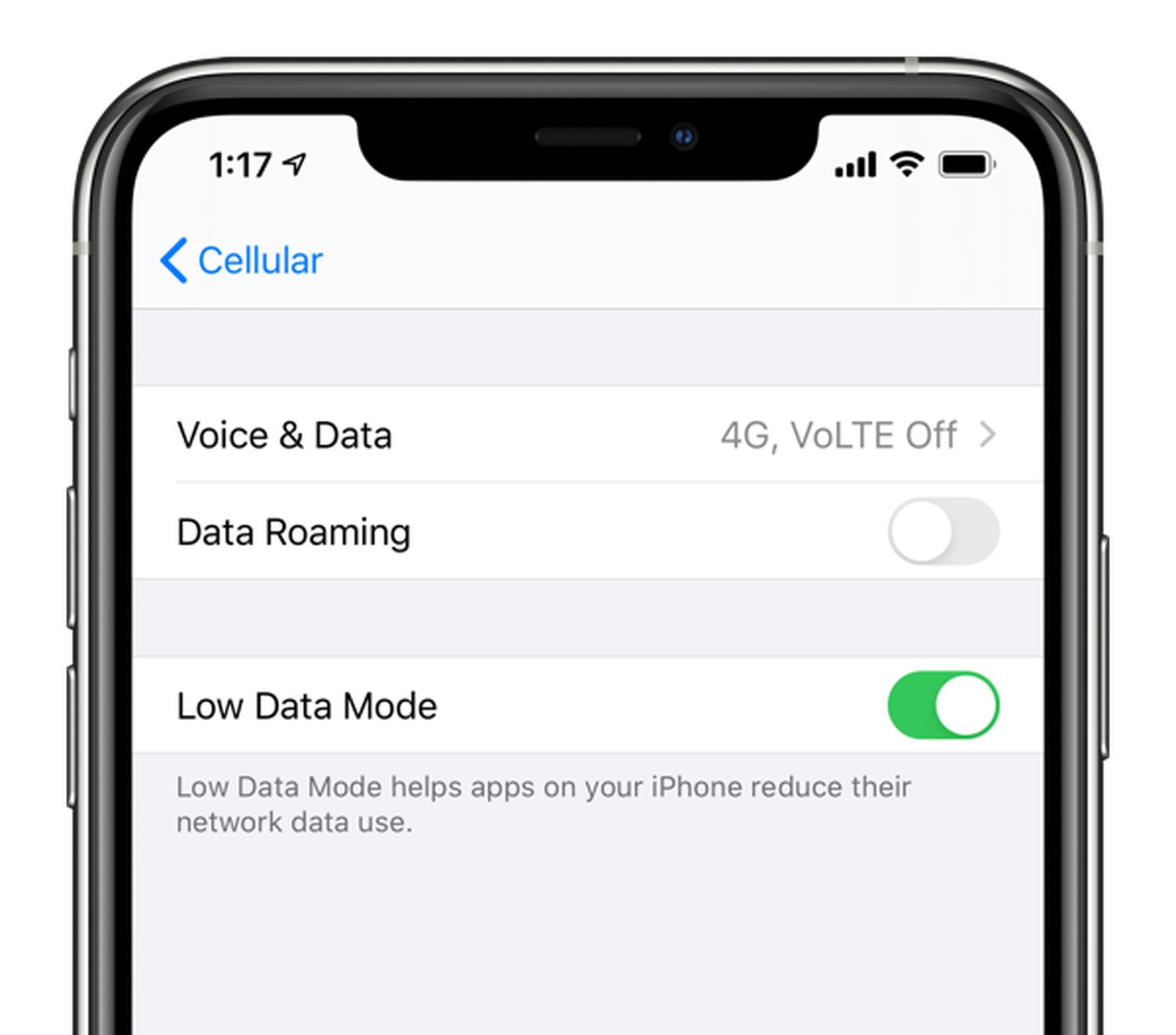您可以通过本文了解如何关闭/打开低数据模式 iPhone。 您是否有有限的移动计划并且数据即将用完? 您想在没有数据使用限制的情况下用完一个月的最后几天吗? 在 iPhone 上尝试新的低数据模式以保存数据。
低数据模式 iPhone 关闭/打开说明
iOS 13 及更高版本中的低数据模式会阻止所有后台通信。 应用程序的后台应用程序刷新被禁用,并且应用程序被要求推迟非紧急同步操作,直到您连接到启用了低数据模式的网络。
它还会取消所有后台同步操作。 因此,打开低数据模式时,照片应用程序不会备份您的照片。
当您每天使用 iPhone 时,您无法控制的所有后台任务都将暂停。 如果需要,您可以手动恢复同步操作。 但你可能不喜欢这个功能。 别担心,我们有解决方案。
你知道如何在 iPhone 上评论共享的相册吗?
如何在 iPhone 上禁用低数据模式?
毕竟,低数据模式下的流媒体意味着降低质量。
打开蜂窝设置
要关闭低数据模式,请前往 iOS 设备上的“设置”。 打开设置并从左侧菜单中选择蜂窝网络。 向下滚动并点击蜂窝数据选项。 要退出使用低数据模式,请打开蜂窝数据选项并向下滚动,直到找到“保存以备后用模式”(关闭)。
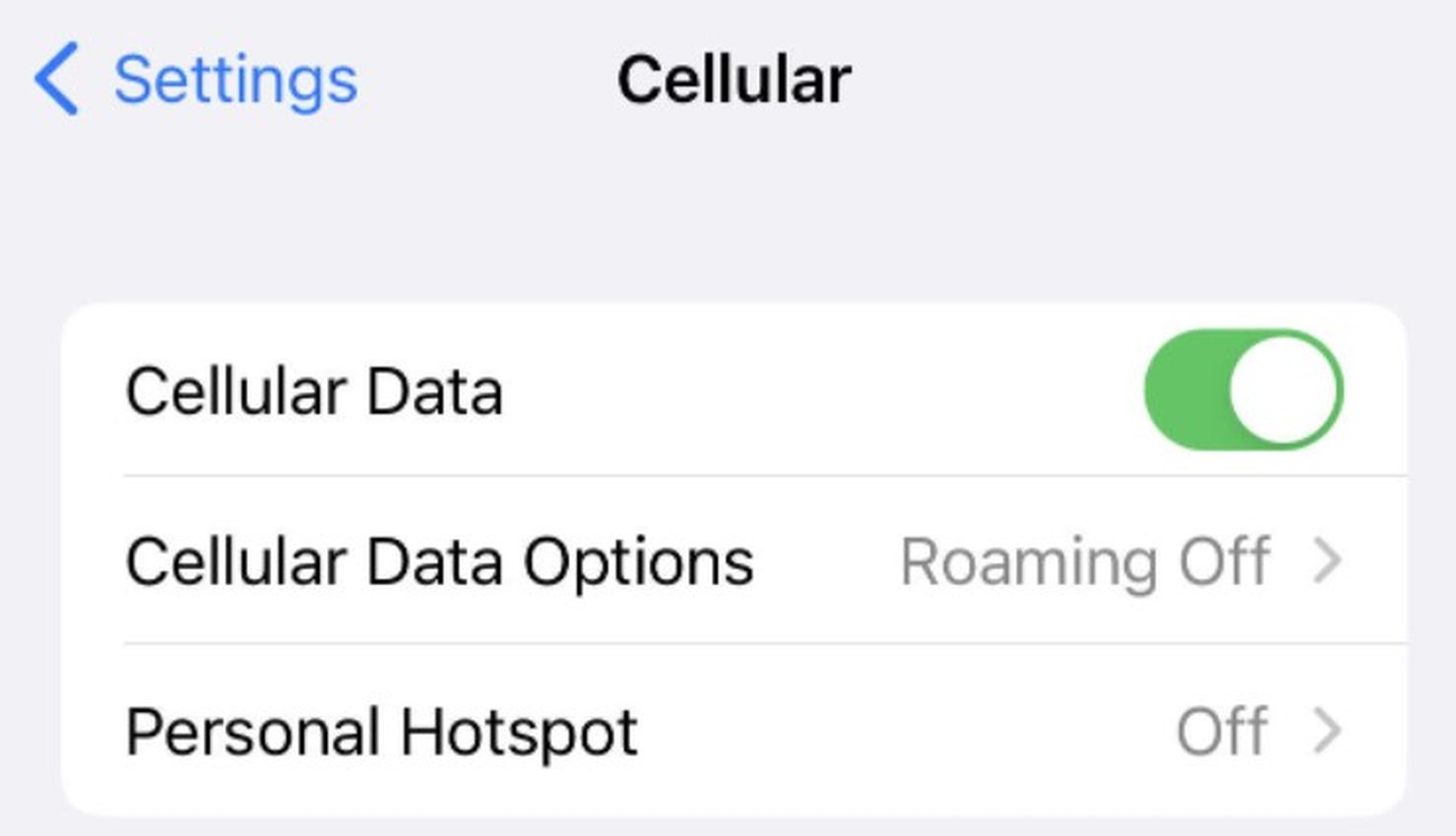
关闭低数据模式
当您到达蜂窝数据选项页面时,查找低数据模式。 只需打开和关闭它就可以了。
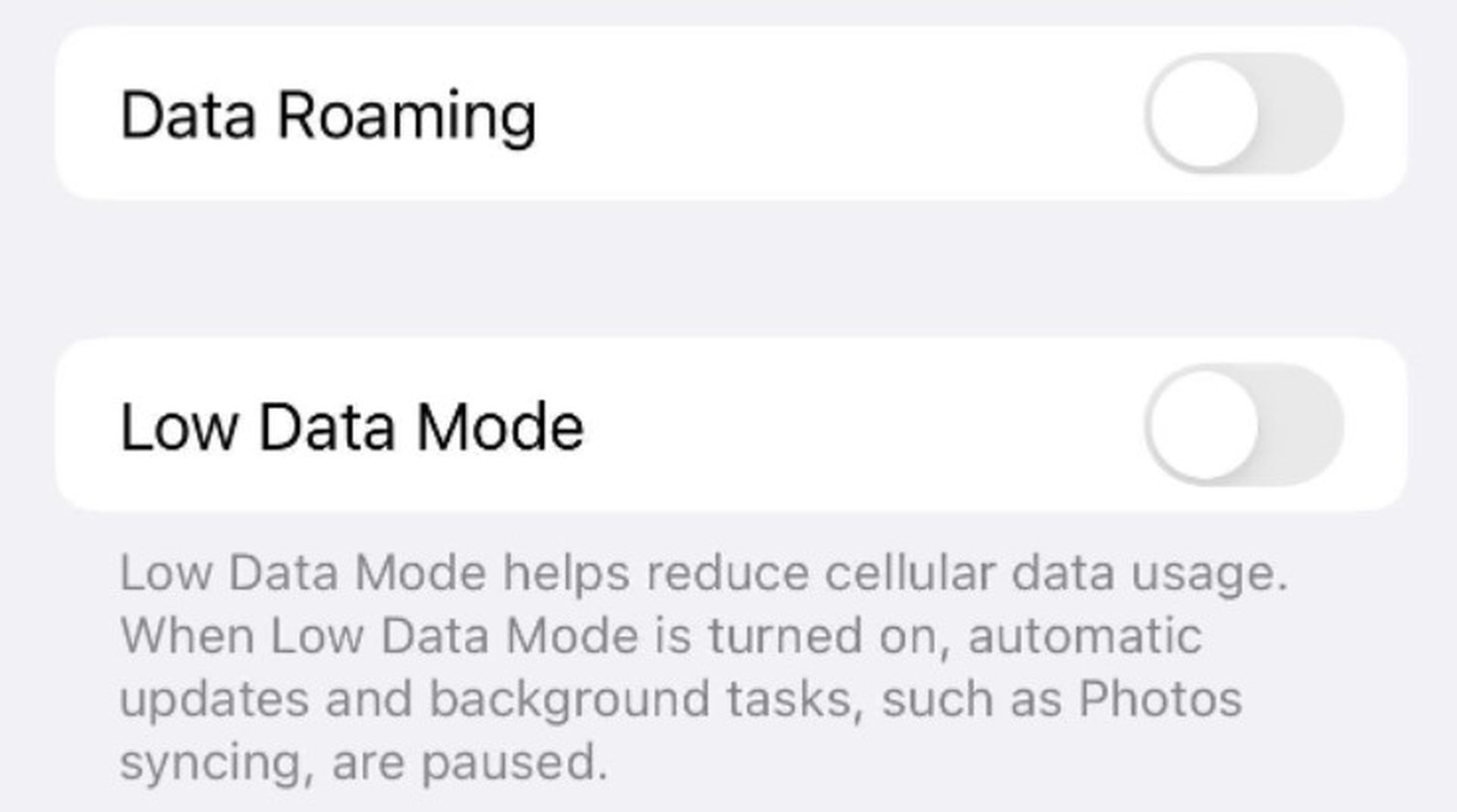
完成此操作后,低数据模式将被禁用,您无需再担心。 您可以随时以相同的方式重新打开它。
我的 iPhone 应该打开还是关闭低数据模式?
如果您的蜂窝或互联网计划限制了您的数据使用,或者您所在的区域数据速度较慢,您可能需要使用低数据模式。
如何阻止应用程序使用 iPhone 上的数据?
打开设置应用程序。 向下滚动到“使用蜂窝数据”下的应用程序列表。 要防止任何程序使用数据,请关闭(从绿色到灰色)该应用程序的开关(从绿色到灰色)。